数码裂隙灯图像系统操作
裂隙灯显微镜的操作说明书

裂隙灯显微镜的操作说明书裂隙灯显微镜的使用与操作仪器工作台面:仪器工作台面下有一抽屉和一电源开关;输入电源为220V、50Hz。
打开电源开关,裂隙照明及固视灯被燃亮,调节裂隙照明度旋钮,从“低”位置旋转至“中”位置亮度逐渐增加;从“中”位置旋转至“高”位置亮度将进一步增加。
作一般检查时可选用较底的电压;作精细光学切面时可选用较高的电压,即使在“高”位置本仪器也可以长时间连续工作。
运动底座装置:仪器在使用时的升降和水平移动,都由操纵手柄控制,旋转手柄,能使裂隙灯和显微镜自由升降(注意:升降不得超过300mm的限度,超过限度时切勿强行旋转以免损坏仪器);用手柄控制,能使裂隙灯和显微镜在导轨范围内任意方向作水平移动;底座上的固定螺栓能将底座固定,通常情况下螺栓呈放状态。
头架及固视灯装置:颚托左下方有一调节旋钮,用它可调整检查病人头部位置高低(在头架右支杆上有一黑色刻线标志),使被检查病人检查眼恰与显微镜等高。
头架的固视灯,供被检查者导向之用。
颚托下方有一前置镜插座,[已过滤词语]前置镜后可在左右方向轻轻滑动。
显微镜装置:显微镜的调焦:显微镜是按正常眼调整的,医生如为不正常眼,应戴适合的眼镜或调节目镜的视度,此时应插上对焦棒,闭左眼,转动右视度环,直到最清晰的像为止,然后用同样的方法校正左目镜的焦点。
使用完毕后应复O位,以便他人使用。
显微镜的放大倍率:双目立体显微镜的瞳孔间距可应人调节。
采用不同放大倍率的目镜(10X或16X两组)和拨动手柄变换物镜倍率(1X或1.6X两档),即可变换放大倍率:目镜倍率10X10X16X16X物镜倍率1X1.6X1X1.6X放大倍率10X16X16X25.6X(3)显微镜座前有两个挂钉,当需要装挡气板时,将挡气板挂上即可。
5. 裂隙灯装置:滤光片选择:拨动滤片手柄就可以选择滤光片:即与拨动滤片手柄相应位置的标志(图9)分别表示为:(1)通孔、(2)隔热、(3)减光、(4)无赤、(5)钴兰。
裂隙灯操作流程

裂隙灯操作流程1. 引言裂隙灯是一种常见的照明设备,其特点是可以通过调节裂隙的大小来控制光线的亮度和方向。
本文将详细介绍裂隙灯的操作流程,包括开关的使用、裂隙调节、光线控制等内容。
2. 开关操作裂隙灯通常有一个开关用于打开或关闭灯具。
下面是开关操作的具体步骤: 1. 找到裂隙灯的开关,通常位于灯具附近或者墙壁上。
2. 将手指放在开关上,并轻轻按下或拉动。
3. 如果开关向下或向自己拉动,则表示打开;如果开关向上或远离自己拉动,则表示关闭。
4. 检查灯具是否成功打开或关闭,观察是否有光线亮起或熄灭。
3. 裂隙调节裂隙调节是裂隙灯独特的功能之一,通过调节裂隙大小可以改变光线的亮度和方向。
下面是裂隙调节的具体步骤: 1. 打开裂隙灯,确保光源已经亮起。
2. 观察裂隙灯的裂隙,通常位于灯具前方或两侧。
3. 使用手指或特定工具,轻轻推动裂隙,使其打开或关闭。
4. 当裂隙打开时,光线会变得更亮;当裂隙关闭时,光线会变得更暗。
5. 可以根据需要调节裂隙的大小,以达到理想的照明效果。
4. 光线控制除了通过裂隙调节来控制光线亮度外,还可以通过其他方式对光线进行控制。
下面是一些常见的光线控制方法: 1. 调节灯具的高度:将灯具上下移动可以改变照射角度和范围。
将灯具抬高可以使光线更广泛地照射到周围区域;将灯具降低可以使光线更集中地照射到特定区域。
2. 使用遮罩或反射器:在灯具前方添加遮罩或反射器可以改变光线的散射程度和方向。
例如,在灯具前方添加一个透明遮罩可以使光线更均匀地散射;使用一个可调节角度的反射器可以将光线聚焦在特定区域。
3. 调节光源:如果裂隙灯使用的是可调节光源(如LED灯),可以通过改变亮度、色温等参数来控制光线效果。
这可以通过遥控器、开关或手机应用程序来实现。
5. 安全注意事项在操作裂隙灯时,需要注意以下安全事项: 1. 在操作裂隙灯之前,确保电源已经关闭,以避免触电或其他意外伤害。
2. 使用干燥的手指或工具进行操作,以防止电击或其他危险。
裂隙灯的操作步骤及方法
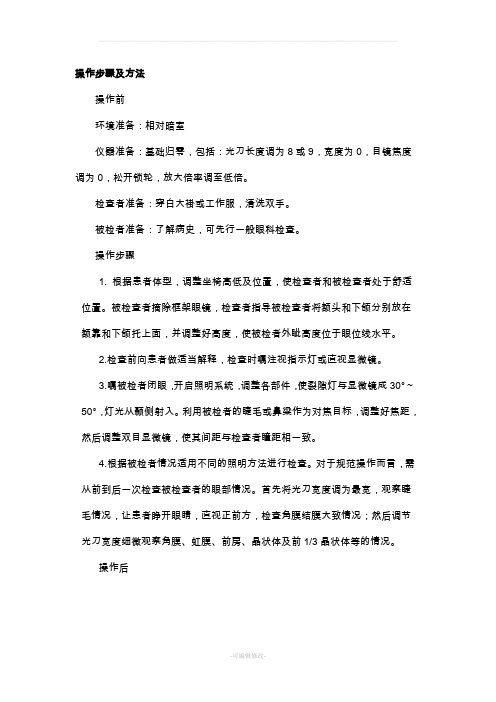
操作步骤及方法操作前环境准备:相对暗室仪器准备:基础归零,包括:光刀长度调为8或9,宽度为0,目镜焦度调为0,松开锁轮,放大倍率调至低倍。
检查者准备:穿白大褂或工作服,清洗双手。
被检者准备:了解病史,可先行一般眼科检查。
操作步骤1. 根据患者体型,调整坐椅高低及位置,使检查者和被检查者处于舒适位置。
被检查者摘除框架眼镜,检查者指导被检查者将额头和下颌分别放在额靠和下颌托上面,并调整好高度,使被检者外眦高度位于眼位线水平。
2.检查前向患者做适当解释,检查时嘱注视指示灯或直视显微镜。
3.嘱被检者闭眼,开启照明系统,调整各部件,使裂隙灯与显微镜成30°~50°,灯光从颞侧射入。
利用被检者的睫毛或鼻梁作为对焦目标,调整好焦距,然后调整双目显微镜,使其间距与检查者瞳距相一致。
4.根据被检者情况适用不同的照明方法进行检查。
对于规范操作而言,需从前到后一次检查被检查者的眼部情况。
首先将光刀宽度调为最宽,观察睫毛情况,让患者睁开眼睛,直视正前方,检查角膜结膜大致情况;然后调节光刀宽度细微观察角膜、虹膜、前房、晶状体及前1/3晶状体等的情况。
操作后整理及清洁用物,及时关闭电源,物归原处。
检查者需用消毒液或洗手液洗手;如检查仪器发现有问题应及时调整维修,以确保裂隙灯显微镜检查结果的准确性。
注意事项1)检查前不可用眼膏涂眼。
2)检查时禁忌强光炫眼。
3)1次观察时间不宜太长。
4)如被检者眼部刺激症状明显,可滴少量眼部表面麻醉药。
5)询问被检者检查时有无不适,如有不适及时处理。
耐心解答被检者的疑惑。
常用检查方法1)弥散照明法:是裂隙灯常用的检查方法,照明光源斜向投射,投射观察角45°(30°~50°),光源加覆磨砂滤光片,并充分开大裂隙,使眼表处于一种弥散照明状态。
用高亮度、低倍显微镜进行观察。
这是最常用的检查方法,此法常用于眼前段的快速初步检查,包括眼睑、结膜、泪膜、角膜、巩膜、前房、虹膜、瞳孔、晶状体等,是检查角膜大体水肿的最好方法,将宽光束对在角膜周边,使角膜水肿面在角膜中央呈现灰色。
眼科设备操作规程

眼科设备操作规程一、裂隙灯显微镜操作规程(一)操作前准备1、检查裂隙灯显微镜的电源、灯泡、目镜、物镜等部件是否正常。
2、调整座椅高度,使患者舒适地坐在裂隙灯前。
3、清洁患者眼部周围的皮肤,去除污垢和油脂。
(二)操作步骤1、打开电源开关,调节亮度和裂隙宽度。
2、让患者将下颌放在下颌托上,额头紧贴额带,调整眼位,使其与显微镜的光轴对齐。
3、先从低倍目镜开始观察,逐渐切换到高倍目镜,依次检查眼睑、结膜、角膜、虹膜、晶状体等部位。
4、观察时,缓慢移动裂隙灯的照明系统和观察系统,改变角度和焦点,以获得清晰的图像。
5、对于需要详细检查的部位,可以使用附加的特殊镜片,如前置镜、三面镜等。
(三)操作后处理1、关闭电源开关,整理好仪器的线缆。
2、用清洁布擦拭仪器表面,保持清洁。
二、眼压计操作规程(一)操作前准备1、检查眼压计的指针是否归零,探头是否清洁。
2、向患者解释测量眼压的目的和过程,消除其紧张情绪。
(二)操作步骤1、让患者坐在眼压计前,头部固定,双眼自然平视。
2、滴表面麻醉眼药水,如盐酸丙美卡因滴眼液。
3、选择合适的测量探头,一般常用的有 Goldmann 眼压计探头和非接触式眼压计探头。
4、对于 Goldmann 眼压计,将探头轻轻接触角膜中央,读取指针所指的数值。
对于非接触式眼压计,按照仪器的指示操作,仪器会自动测量并显示眼压值。
5、测量时,一般需要测量多次,取平均值以获得更准确的结果。
(三)操作后处理1、告知患者测量结果,并给予相应的建议。
2、清洁眼压计的探头,消毒备用。
三、眼底镜操作规程(一)操作前准备1、检查眼底镜的电源、灯泡、镜头等是否正常。
2、调整眼底镜的亮度和焦距。
(二)操作步骤1、让患者在暗室中坐好,眼睛平视前方。
2、检查者站在患者的右侧,右手持眼底镜,用右眼观察患者的右眼,左手持眼底镜,用左眼观察患者的左眼。
3、从距离患者眼睛约 20cm 处开始,逐渐靠近患者的眼睛,同时通过调节眼底镜的屈光度和光圈大小,观察眼底的视网膜、黄斑、视神经等结构。
眼科设备操作规程

眼科设备操作规程一、裂隙灯显微镜操作规程(一)操作前准备1、检查裂隙灯显微镜的电源是否连接正常,仪器是否处于完好状态。
2、调整座椅高度和位置,使患者和操作者都能处于舒适的姿势。
3、清洁裂隙灯显微镜的镜头和接触面,确保清晰和卫生。
(二)操作步骤1、打开电源开关,让裂隙灯显微镜预热几分钟。
2、指导患者将下颌放在下颌托上,额头紧贴额托,调整患者头部位置,使其眼睛位于显微镜的正前方。
3、选择合适的放大倍数和照明方式。
一般先从低倍开始,逐渐增加倍数。
照明方式可根据检查需要选择弥散照明、直接焦点照明、间接照明等。
4、调节裂隙的宽度、高度和角度。
裂隙宽度通常在 02 至 10 毫米之间,高度可根据需要调整,角度可在 0 至 180 度之间变化。
5、先从患者的右眼开始检查,将显微镜的焦点对准角膜,依次观察角膜、虹膜、晶状体等结构。
观察时,缓慢移动显微镜,确保全面检查。
6、检查左眼时,重复上述步骤。
7、检查结束后,关闭电源,将仪器清洁并整理好。
(三)注意事项1、操作过程中要轻柔,避免对患者的眼睛造成伤害。
2、保持仪器的清洁和干燥,定期进行维护和保养。
3、检查时要注意患者的反应,如有不适,应立即停止检查。
二、眼压计操作规程(一)操作前准备1、检查眼压计的指针是否在零位,仪器是否正常工作。
2、准备消毒的眼压测量头和一次性眼罩。
(二)操作步骤1、让患者坐在眼压计前,调整座椅高度和位置,使其舒适。
2、向患者解释测量过程,消除其紧张情绪。
3、用酒精棉球消毒眼压测量头。
4、给患者戴上一次性眼罩,嘱咐患者睁大双眼,注视正前方。
5、操作者将眼压计的测量头轻轻接触患者的角膜,迅速读取眼压值。
6、测量多次,取平均值,以获得更准确的结果。
7、测量结束后,取下眼罩,清洁测量头。
(三)注意事项1、测量前要确认患者的眼部没有炎症或感染。
2、测量过程中要保持测量头与角膜垂直,且接触时间不宜过长。
3、对于角膜有损伤或病变的患者,要谨慎使用或选择其他测量方法。
裂隙灯的操作步骤及方法

操作步骤及方法操作前环境准备:相对暗室仪器准备:基础归零,包括:光刀长度调为8或9,宽度为0,目镜焦度调为0,松开锁轮,放大倍率调至低倍。
检查者准备:穿白大褂或工作服,清洗双手。
被检者准备:了解病史,可先行一般眼科检查。
操作步骤1. 根据患者体型,调整坐椅高低及位置,使检查者和被检查者处于舒适位置。
被检查者摘除框架眼镜,检查者指导被检查者将额头和下颌分别放在额靠和下颌托上面,并调整好高度,使被检者外眦高度位于眼位线水平。
2.检查前向患者做适当解释,检查时嘱注视指示灯或直视显微镜。
3.嘱被检者闭眼,开启照明系统,调整各部件,使裂隙灯与显微镜成3 0°~50°,灯光从颞侧射入。
利用被检者的睫毛或鼻梁作为对焦目标,调整好焦距,然后调整双目显微镜,使其间距与检查者瞳距相一致。
4.根据被检者情况适用不同的照明方法进行检查。
对于规范操作而言,需从前到后一次检查被检查者的眼部情况。
首先将光刀宽度调为最宽,观察睫毛情况,让患者睁开眼睛,直视正前方,检查角膜结膜大致情况;然后调节光刀宽度细微观察角膜、虹膜、前房、晶状体及前1/3晶状体等的情况。
操作后整理及清洁用物,及时关闭电源,物归原处。
检查者需用消毒液或洗手液洗手;如检查仪器发现有问题应及时调整维修,以确保裂隙灯显微镜检查结果的准确性。
注意事项1)检查前不可用眼膏涂眼。
2)检查时禁忌强光炫眼。
3)1次观察时间不宜太长。
4)如被检者眼部刺激症状明显,可滴少量眼部表面麻醉药。
5)询问被检者检查时有无不适,如有不适及时处理。
耐心解答被检者的疑惑。
常用检查方法1)弥散照明法:是裂隙灯常用的检查方法,照明光源斜向投射,投射观察角45°(30°~50°),光源加覆磨砂滤光片,并充分开大裂隙,使眼表处于一种弥散照明状态。
用高亮度、低倍显微镜进行观察。
这是最常用的检查方法,此法常用于眼前段的快速初步检查,包括眼睑、结膜、泪膜、角膜、巩膜、前房、虹膜、瞳孔、晶状体等,是检查角膜大体水肿的最好方法,将宽光束对在角膜周边,使角膜水肿面在角膜中央呈现灰色。
裂隙灯显微镜的操作说明书

裂隙灯显微镜的操作说明书裂隙灯显微镜的使用与操作仪器工作台面:仪器工作台面下有一抽屉和一电源开关;输入电源为220V、50Hz。
打开电源开关,裂隙照明及固视灯被燃亮,调节裂隙照明度旋钮,从“低”位置旋转至“中”位置亮度逐渐增加;从“中”位置旋转至“高”位置亮度将进一步增加。
作一般检查时可选用较底的电压;作精细光学切面时可选用较高的电压,即使在“高”位置本仪器也可以长时间连续工作。
运动底座装置:仪器在使用时的升降和水平移动,都由操纵手柄控制,旋转手柄,能使裂隙灯和显微镜自由升降(注意:升降不得超过300mm的限度,超过限度时切勿强行旋转以免损坏仪器);用手柄控制,能使裂隙灯和显微镜在导轨范围内任意方向作水平移动;底座上的固定螺栓能将底座固定,通常情况下螺栓呈放状态。
头架及固视灯装置:颚托左下方有一调节旋钮,用它可调整检查病人头部位置高低(在头架右支杆上有一黑色刻线标志),使被检查病人检查眼恰与显微镜等高。
头架的固视灯,供被检查者导向之用。
颚托下方有一前置镜插座,[已过滤词语]前置镜后可在左右方向轻轻滑动。
显微镜装置:显微镜的调焦:显微镜是按正常眼调整的,医生如为不正常眼,应戴适合的眼镜或调节目镜的视度,此时应插上对焦棒,闭左眼,转动右视度环,直到最清晰的像为止,然后用同样的方法校正左目镜的焦点。
使用完毕后应复O位,以便他人使用。
显微镜的放大倍率:双目立体显微镜的瞳孔间距可应人调节。
采用不同放大倍率的目镜(10X或16X两组)和拨动手柄变换物镜倍率(1X或1.6X两档),即可变换放大倍率:目镜倍率10X10X16X16X物镜倍率1X1.6X1X1.6X放大倍率10X16X16X25.6X(3)显微镜座前有两个挂钉,当需要装挡气板时,将挡气板挂上即可。
5. 裂隙灯装置:滤光片选择:拨动滤片手柄就可以选择滤光片:即与拨动滤片手柄相应位置的标志(图9)分别表示为:(1)通孔、(2)隔热、(3)减光、(4)无赤、(5)钴兰。
二、裂隙灯使用方法
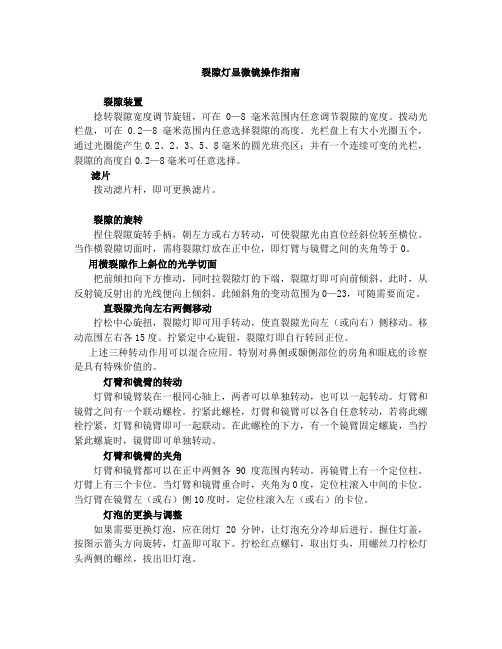
裂隙灯显微镜操作指南裂隙装置捻转裂隙宽度调节旋钮,可在0—8毫米范围内任意调节裂隙的宽度。
拨动光栏盘,可在0.2—8毫米范围内任意选择裂隙的高度。
光栏盘上有大小光圈五个,通过光圈能产生0.2、2、3、5、8毫米的圆光班亮区;并有一个连续可变的光栏,裂隙的高度自0.2—8毫米可任意选择。
滤片拨动滤片杆,即可更换滤片。
裂隙的旋转捏住裂隙旋转手柄,朝左方或右方转动,可使裂隙光由直位经斜位转至横位。
当作横裂隙切面时,需将裂隙灯放在正中位,即灯臂与镜臂之间的夹角等于0。
用横裂隙作上斜位的光学切面把前倾扣向下方推动,同时拉裂隙灯的下端,裂隙灯即可向前倾斜。
此时,从反射镜反射出的光线便向上倾斜。
此倾斜角的变动范围为0—23,可随需要而定。
直裂隙光向左右两侧移动拧松中心旋扭,裂隙灯即可用手转动,使直裂隙光向左(或向右)侧移动。
移动范围左右各15度。
拧紧定中心旋钮,裂隙灯即自行转回正位。
上述三种转动作用可以混合应用。
特别对鼻侧或颞侧部位的房角和眼底的诊察是具有特殊价值的。
灯臂和镜臂的转动灯臂和镜臂装在一根同心轴上,两者可以单独转动,也可以一起转动。
灯臂和镜臂之间有一个联动螺栓。
拧紧此螺栓,灯臂和镜臂可以各自任意转动,若将此螺栓拧紧,灯臂和镜臂即可一起联动。
在此螺栓的下方,有一个镜臂固定螺旋,当拧紧此螺旋时,镜臂即可单独转动。
灯臂和镜臂的夹角灯臂和镜臂都可以在正中两侧各90度范围内转动。
再镜臂上有一个定位柱。
灯臂上有三个卡位。
当灯臂和镜臂重合时,夹角为0度,定位柱滚入中间的卡位。
当灯臂在镜臂左(或右)侧10度时,定位柱滚入左(或右)的卡位。
灯泡的更换与调整如果需要更换灯泡,应在闭灯20分钟,让灯泡充分冷却后进行。
握住灯盖,按图示箭头方向旋转,灯盖即可取下。
拧松红点螺钉,取出灯头,用螺丝刀拧松灯头两侧的螺丝,拔出旧灯泡。
换上新灯泡后,将灯头重新插入灯座上孔内。
接通电源,将裂隙开到最大孔径,并插上对焦棒,把对觉面对向医师一方。
裂隙灯的操作步骤及方法

操作前环境准备:相对暗室仪器准备:基础归零,包括:光刀长度调为8或9,宽度为0,目镜焦度调为0,松开锁轮,放大倍率调至低倍。
检查者准备:穿白大褂或工作服,清洗双手。
被检者准备:了解病史,可先行一般眼科检查。
操作步骤1. 根据患者体型,调整坐椅高低及位置,使检查者和被检查者处于舒适位置。
被检查者摘除框架眼镜,检查者指导被检查者将额头和下颌分别放在额靠和下颌托上面,并调整好高度,使被检者外眦高度位于眼位线水平。
2.检查前向患者做适当解释,检查时嘱注视指示灯或直视显微镜。
3.嘱被检者闭眼,开启照明系统,调整各部件,使裂隙灯与显微镜成3 0°~50°,灯光从颞侧射入。
利用被检者的睫毛或鼻梁作为对焦目标,调整好焦距,然后调整双目显微镜,使其间距与检查者瞳距相一致。
4.根据被检者情况适用不同的照明方法进行检查。
对于规范操作而言,需从前到后一次检查被检查者的眼部情况。
首先将光刀宽度调为最宽,观察睫毛情况,让患者睁开眼睛,直视正前方,检查角膜结膜大致情况;然后调节光刀宽度细微观察角膜、虹膜、前房、晶状体及前1/3晶状体等的情况。
操作后整理及清洁用物,及时关闭电源,物归原处。
检查者需用消毒液或洗手液洗手;如检查仪器发现有问题应及时调整维修,以确保裂隙灯显微镜检查结果的准确性。
注意事项1)检查前不可用眼膏涂眼。
2)检查时禁忌强光炫眼。
3)1次观察时间不宜太长。
4)如被检者眼部刺激症状明显,可滴少量眼部表面麻醉药。
5)询问被检者检查时有无不适,如有不适及时处理。
耐心解答被检者的疑惑。
常用检查方法1)弥散照明法:是裂隙灯常用的检查方法,照明光源斜向投射,投射观察角45°(30°~50°),光源加覆磨砂滤光片,并充分开大裂隙,使眼表处于一种弥散照明状态。
用高亮度、低倍显微镜进行观察。
这是最常用的检查方法,此法常用于眼前段的快速初步检查,包括眼睑、结膜、泪膜、角膜、巩膜、前房、虹膜、瞳孔、晶状体等,是检查角膜大体水肿的最好方法,将宽光束对在角膜周边,使角膜水肿面在角膜中央呈现灰色。
裂隙灯的操作步骤及常用检查方法

裂隙灯的操作步骤及常用检查方法扬州新视野眼科医院程春晓环境准备:相对暗室仪器准备:基础归零,包括:光刀长度调为8或9,宽度为0,目镜焦度调为0,松开锁轮,放大倍率调至低倍。
检查者准备:穿白大褂或工作服,清洗双手。
被检者准备:了解病史,可先行一般眼科检查。
操作步骤1.根据患者体型,调整坐椅高低及位置,使检查者和被检查者处于舒适位置。
被检查者摘除框架眼镜,检查者指导被检查者将额头和下颌分别放在额靠和下颌托上面,并调整好高度,使被检者外眦高度位于眼位线水平。
2.检查前向患者做适当解释,检查时嘱注视指示灯或直视显微镜。
3.嘱被检者闭眼,开启照明系统,调整各部件,使裂隙灯与显微镜成30°~50°,灯光从颞侧射入。
利用被检者的睫毛或鼻梁作为对焦目标,调整好焦距,然后调整双目显微镜,使其间距与检查者瞳距相一致。
4.根据被检者情况适用不同的照明方法进行检查。
对于规范操作而言,需从前到后一次检查被检查者的眼部情况。
首先将光刀宽度调为最宽,观察睫毛情况,让患者睁开眼睛,直视正前方,检查角膜结膜大致情况;然后调节光刀宽度细微观察角膜、虹膜、前房、晶状体及前1/3晶状体等的情况。
操作后整理及清洁用物,及时关闭电源,物归原处。
检查者需用消毒液或洗手液洗手;如检查仪器发现有问题应及时调整维修,以确保裂隙灯显微镜检查结果的准确性。
注意事项1)检查前不可用眼膏涂眼。
2)检查时禁忌强光炫眼。
3)1次观察时间不宜太长。
4)如被检者眼部刺激症状明显,可滴少量眼部表面麻醉药。
5)询问被检者检查时有无不适,如有不适及时处理。
耐心解答被检者的疑惑。
常用检查方法1)弥散照明法:是裂隙灯常用的检查方法,照明光源斜向投射,投射观察角45°(30°~50°),光源加覆磨砂滤光片,并充分开大裂隙,使眼表处于一种弥散照明状态。
用高亮度、低倍显微镜进行观察。
这是最常用的检查方法,此法常用于眼前段的快速初步检查,包括眼睑、结膜、泪膜、角膜、巩膜、前房、虹膜、瞳孔、晶状体等,是检查角膜大体水肿的最好方法,将宽光束对在角膜周边,使角膜水肿面在角膜中央呈现灰色。
裂隙灯使用操作共167页文档

谢谢!
36、自己的鞋子,自己知道紧在哪里。——西班牙
37、我们唯一不会改正的缺点是软弱。——拉罗什福科
Байду номын сангаас
xiexie! 38、我这个人走得很慢,但是我从不后退。——亚伯拉罕·林肯
39、勿问成功的秘诀为何,且尽全力做你应该做的事吧。——美华纳
40、学而不思则罔,思而不学则殆。——孔子
1、不要轻言放弃,否则对不起自己。
2、要冒一次险!整个生命就是一场冒险。走得最远的人,常是愿意 去做,并愿意去冒险的人。“稳妥”之船,从未能从岸边走远。-戴尔.卡耐基。
梦 境
3、人生就像一杯没有加糖的咖啡,喝起来是苦涩的,回味起来却有 久久不会退去的余香。
裂隙灯使用操作 4、守业的最好办法就是不断的发展。 5、当爱不能完美,我宁愿选择无悔,不管来生多么美丽,我不愿失 去今生对你的记忆,我不求天长地久的美景,我只要生生世世的轮 回里有你。
裂隙灯的操作步骤及常用检查方法

裂隙灯的操作步骤及常用检查方法扬州新视野眼科医院程春晓环境准备:相对暗室仪器准备:基础归零,包括:光刀长度调为8或9,宽度为0,目镜焦度调为0,松开锁轮,放大倍率调至低倍。
检查者准备:穿白大褂或工作服,清洗双手。
被检者准备:了解病史,可先行一般眼科检查。
操作步骤1.根据患者体型,调整坐椅高低及位置,使检查者和被检查者处于舒适位置。
被检查者摘除框架眼镜,检查者指导被检查者将额头和下颌分别放在额靠和下颌托上面,并调整好高度,使被检者外眦高度位于眼位线水平。
2.检查前向患者做适当解释,检查时嘱注视指示灯或直视显微镜。
3.嘱被检者闭眼,开启照明系统,调整各部件,使裂隙灯与显微镜成30°~50°,灯光从颞侧射入。
利用被检者的睫毛或鼻梁作为对焦目标,调整好焦距,然后调整双目显微镜,使其间距与检查者瞳距相一致。
4.根据被检者情况适用不同的照明方法进行检查。
对于规范操作而言,需从前到后一次检查被检查者的眼部情况。
首先将光刀宽度调为最宽,观察睫毛情况,让患者睁开眼睛,直视正前方,检查角膜结膜大致情况;然后调节光刀宽度细微观察角膜、虹膜、前房、晶状体及前1/3晶状体等的情况。
操作后整理及清洁用物,及时关闭电源,物归原处。
检查者需用消毒液或洗手液洗手;如检查仪器发现有问题应及时调整维修,以确保裂隙灯显微镜检查结果的准确性。
注意事项1)检查前不可用眼膏涂眼。
2)检查时禁忌强光炫眼。
3)1次观察时间不宜太长。
4)如被检者眼部刺激症状明显,可滴少量眼部表面麻醉药。
5)询问被检者检查时有无不适,如有不适及时处理。
耐心解答被检者的疑惑。
常用检查方法1)弥散照明法:是裂隙灯常用的检查方法,照明光源斜向投射,投射观察角45°(30°~50°),光源加覆磨砂滤光片,并充分开大裂隙,使眼表处于一种弥散照明状态。
用高亮度、低倍显微镜进行观察。
这是最常用的检查方法,此法常用于眼前段的快速初步检查,包括眼睑、结膜、泪膜、角膜、巩膜、前房、虹膜、瞳孔、晶状体等,是检查角膜大体水肿的最好方法,将宽光束对在角膜周边,使角膜水肿面在角膜中央呈现灰色。
裂隙灯操作方法
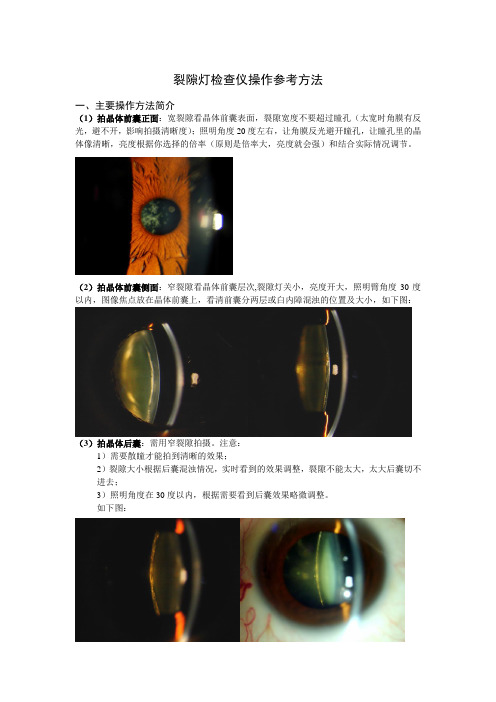
裂隙灯检查仪操作参考方法一、主要操作方法简介(1)拍晶体前囊正面:宽裂隙看晶体前囊表面,裂隙宽度不要超过瞳孔(太宽时角膜有反光,避不开,影响拍摄清晰度);照明角度20度左右,让角膜反光避开瞳孔,让瞳孔里的晶体像清晰,亮度根据你选择的倍率(原则是倍率大,亮度就会强)和结合实际情况调节。
(2)拍晶体前囊侧面:窄裂隙看晶体前囊层次,裂隙灯关小,亮度开大,照明臂角度30度以内,图像焦点放在晶体前囊上,看清前囊分两层或白内障混浊的位置及大小,如下图:(3)拍晶体后囊:需用窄裂隙拍摄。
注意:1)需要散瞳才能拍到清晰的效果;2)裂隙大小根据后囊混浊情况,实时看到的效果调整,裂隙不能太大,太大后囊切不进去;3)照明角度在30度以内,根据需要看到后囊效果略微调整。
如下图:(4)拍晶体:用后映照法拍摄1)需要散瞳才能拍到清晰的效果;2)用裂隙光照在瞳孔与虹膜边界处,照明臂角度小于20度,利用视网膜反光看晶体。
如下图:(5)利用角膜反光拍晶体:用裂隙光照去切晶体,将裂隙的反光点放在角膜上,利用角膜的反光看晶体。
(6)拍前房闪辉1}裂隙的孔径选3mm,裂隙宽度2mm左右;2)照明臂角度45度左右,患者注视灯光照射方向,灯亮度开到最大;3)成像焦点放在角膜与晶体中间。
如下图:(7)拍玻璃体能看到三分之一1)患者需要散瞳;2)用窄裂隙2mm左右根据效果略微调整,照明角度30度以内,灯亮度最大;3)裂隙灯光先切到晶体前囊,再向里推为晶体后囊,再向里推为玻璃体;4)成像焦点对在玻璃体上。
如下图:(8)拍视网膜1)患者需要散瞳;2) 需要配眼底镜、三面镜或前置镜才能看到眼底;3)眼底镜与三面镜都是接触式,患者配合较困难,看到的范围小;4)前置镜是非接触式,患者配合较容易,看到的范围大;5)用窄裂隙2mm左右根据效果略微调整,照明臂20度左右,照明臂的位置根据实时效果左右改变,裂隙光亮度调二档,根据实时效果与病人的配合情况调整亮度,达到最佳效果。
- 1、下载文档前请自行甄别文档内容的完整性,平台不提供额外的编辑、内容补充、找答案等附加服务。
- 2、"仅部分预览"的文档,不可在线预览部分如存在完整性等问题,可反馈申请退款(可完整预览的文档不适用该条件!)。
- 3、如文档侵犯您的权益,请联系客服反馈,我们会尽快为您处理(人工客服工作时间:9:00-18:30)。
产品特点
外观设计向一体化靠拢。升降台用于承载电脑、裂隙 灯,整体外观简练,造型优美,布局合理。 统安全性增强。软件运行平稳,不会出现运行缓慢、 死机、系统崩溃等现象;软件增加密码狗程序,可向 医院提供光盘,不必担心软件被盗用的情况。 软件安装方便。用户购买图像系统后可自行安装软件, 一键式设计,不需要工程师专门指导。 价格更具有竞争力。新数码裂隙灯图像系统与YZ5T裂 隙灯图像系统相比,在功能上区别不大,性能方面则 远远超过YZ5T;而却市场报价下降30%,约7万元左右, 产品更具有竞争力。
裂隙灯图像处理系统软件默认安装在C:\66 Vision目录 下;病历数据文件默认安装在D:\SlitData目录下。 将D:\SlitData文件拷贝至U盘、其它存储介质或者计算 机上即完成备份。 但如果由于病毒、计算机系统故障、计算机系统重新 安装时D盘被格式化等原因导致数据文件丢失,则您需 要将备份的数据文件拷贝至D:\SlitData目录下并覆盖 对应文件即可。
使用背景照明
将背景照明器卡在头架杆上,拧紧两个安装螺钉。将 背景照明器的插头插到电箱上对应的输出插座上。打 开背景照明器的背景照明开关,可提供背景照明。旋 转背景照明调光旋钮,可调节背景照明的亮度 。
连接及传输
打开相机侧面保护保护垫,将裂隙灯上 已有的快门线插入遥控端口;快门线另 外一端插入裂隙灯底座插口。 上面一个端口为视频接口,通过相机自 带的数据线与电视连接,可在电视上直 接显示拍摄照片。 下面一个端口为USB接口,通过数码相 机自带光缆与计算机连接起来。(连 接之前先安装相机自带驱动程序)
添加新患者
点击新建/查询窗口上的
一个“新建病人档案窗口”。
按钮。这时就会出现
在相应的输入栏中输入患 者姓名及其它参数,然后 单击 按钮即可。
查找患者
首先,先选择查询条件 ,选择好查询条件后, 在输入栏中输入相关信息,点击 按钮即可。
在病人列表区单击选择该病人,点击按钮 即可进入下一步的工作。
,
数码照相
红点
白点
使数码相机转接器的分光器接口的 凹槽对准分光器的凸台,将接口插 入分光器的孔内,到位后拧紧固定 环
锁紧环 凸台 凹槽
连接相机快门线
将快门线的连接插头插入运动底座的快门连接插座 内并旋紧螺纹。打开相机的端子盖,将快门线的另 一头耳机插头插入相机的遥控开关端子插孔,即可 通过操纵手柄上的快门按钮控制相机的快门 。
ISO感光度
按下<ISO· >感光度按钮,LCD上显示当前的ISO感 光度设置。调节范围从ISO100到ISO1600。
驱动模式
按下驱动模式选择按钮,选择驱动模式为单张 “”。
实时显示
按MENU键,选择“实时显示功能设置”,将“实时显 示拍摄”设置为“启动”。
连接及传输
打开相机侧面保护保护垫,将裂隙灯上 已有的快门线插入遥控端口;快门线另 外一端插入裂隙灯底座插口。 上面一个端口为视频接口,通过相机自 带的数据线与电视连接,可在电视上直 接显示拍摄照片。 下面一个端口为USB接口,通过数码相 机自带光缆与计算机连接起来。(连 接之前先安装相机自带驱动程序)
拍摄技巧-角膜
裂隙灯调到最亮。 窄裂隙。 打开背景光。 物镜调到10倍,看到最清晰后,调到16倍。 照明部分与观察部分呈30度角。
拍摄技巧-虹膜
14mm光斑。 亮度调到最高。 加弥散片。 照明部分与观察部分呈30-60度角。 用10倍或16倍观察。 虹膜最清晰时,裂隙灯向前推,可以观 察晶体。
拍摄技巧-虹膜(演示用)
电池
使用前将电池充电至少 12小时。 完毕后,将电池放入电 池槽内。
储存卡
关闭相机,打开存储卡槽盖。
使存储卡的正面标签朝显示 屏方向,将存储卡完全插入, 此时存取指示灯将点亮,然 后关闭存储卡槽盖。进入设 定菜单中的格式化选项进行 格式化。
曝光模式
旋转模式拨盘,将曝 光模式设置为“P”, 即手动曝光模式 。
打印输出
单击按钮 打开打印设置窗口,可实现对当前图 像列表中图像的打印,如果打印时不需要打印当前图 像列表中的某张图片,则选中该张图片单击右键选 择 ,即可关闭该图像,打印时就不会打印 该图像。
系统设置
系统设置包括四个部分:医院设置、医生管理、 术语档案维护和修改登陆密码。
术语档案设置
病历资料备份
单击按钮 ,进入数码照相界面。
当所观察部位图像清晰显 现在屏幕上时,按裂击按钮 ,打开图像处理工具箱 。
双击图像列表区中的需分 析的病人图片,这样就可 以对该幅图片进行分析和 处理 。 图像处理工具箱包括的主 要功能 : 直线标注、矩形区域、曲 率计算、自由区域、单箭 头、双箭头、文本标注等
软件启动
双击桌面上的 图标即可启动图像系统软件。
系统默认医师为ADMIN,没有设置密码,操作者第一 次使用数码裂隙灯系统直接点击就可进入系统。
软件主界面
主界面上有五个功能按钮:新建/查询、数码照相、图 像处理、打印输出和系统设置。
图像平铺、列表与图像 相关信息之间切换
新建与查询
点击 按钮,出现如下界面:
14mm光斑,或者宽裂隙。 亮度调至最低。 加减光片。 打开背景光。 物镜调到16倍。 照明部分与观察部分呈30-60度角。
拍摄技巧-晶体
散瞳。 14mm光斑。 窄裂隙 亮度调至最低。 高亮度 加减光片。 不加减光 物镜调到16倍。 照明部分与观察部分呈30度角
图片展示
产品特点
动态同步显示。医生诊察过程能在电脑屏幕或者相机显示屏上同 步显示,能让医生更直接地确定拍摄效果,不必像以往一样拍摄 之后才能看到结果。 拍摄效果清晰。 图片最高可达1240万像素,细节部位毫微毕现, 能够满足核心期刊发表的要求。 具备测量功能。可对病变的面积、长度、灰度、角膜曲率、角度 等进行测量、标注,这项功能在国内处于领先水平。 具备诊断辅助功能。医生可事先输入病历模板,诊断时直接插入, 节省诊断时间,减轻医生工作量,这项功能国内独此一家。 独特的背景光照明。根据暗室环境设计,不产生闪光刺激。 人性化设计。拍摄按钮置于手柄顶端,看清病变轻轻一按即能拍 照;调光旋钮置于运动底座上,单手就能调光。
数码裂隙灯安装操作
安装分光器
松开固定螺钉,取下显微镜镜筒; 将分光器的凹槽对准显微镜主体的凸出销钉; 旋紧固定螺钉,使分光器固定在显微镜主体上; 在分光器后面重新装上双目镜筒; 当需要分光时,将分光器拉杆按下到“IN”位置
安装数码相机
关闭相机,取下数码相机的卡口盖, 使相机卡口的安装标记白点对准数 码相机转接器相机接口的安装标记 红点,将数码相机的卡口插入裂隙 灯数码接口,按箭头所示方向旋转 数码相机,直到听到“咔”的声音, 表示正确安装到位。
